Utilice la función «Imprimir» al final de la página para crear un PDF.
Servidor Dedicado y Servidor a precio especial que se gestionan en Cloud Panel
Información general
Un Servidor Dedicado y la dirección IP principal que se le asigna siempre están incluidos en la red por defecto. En caso de necesitarlo, puedes añadir una red pública adicional al crear un servidor o asignar el servidor a una red pública existente.
Puedes utilizar redes públicas para implementar casos de uso como las direcciones IP flotantes o la virtualización de computadoras.
Una red pública es una VLAN personalizada con dirección IP pública. Cuando creas una red pública, se te reserva un ID de VLAN. Para poder usar la red pública, debes asignarle una dirección IP y uno o más servidores. Para ello, crea una nueva dirección IP en el Cloud Panel, en la sección Red > IP pública. Ahora puedes asignar esta dirección IP pública y el servidor deseado a la red pública desde la sección Red > Red pública. Según la opción que hayas elegido (subred o dirección IP) se configurará una puerta de enlace.
Las direcciones IP asignadas a la red pública son para usarlas con los servidores virtuales configurados en tu servidor dedicado. Por defecto, la dirección IP principal conectada a la red por defecto debería ser la única dirección IP configurada en el sistema operativo del servidor dedicado. La dirección IP principal asignada al servidor y las direcciones IP asignadas a la red pública no pueden usarse simultáneamente en el servidor.
Para utilizar una dirección IP asignada a la red pública directamente con un servidor dedicado, debes desactivar la dirección IP principal utilizada previamente en la configuración de la red. A continuación, debes configurar tanto la dirección IP asignada a la red pública en el sistema operativo del servidor como la nueva puerta de enlace. Además, debes eliminar la configuración anterior asignada a la red por defecto.
Acceder a la red pública
- Inicia sesión en tu cuenta IONOS.
En la barra de menús superior, haz clic en Menú > Servidores & Cloud.
Opcional: Si dispones de varios contratos, selecciona el deseado.Ahora, se abrirá el Cloud Panel.
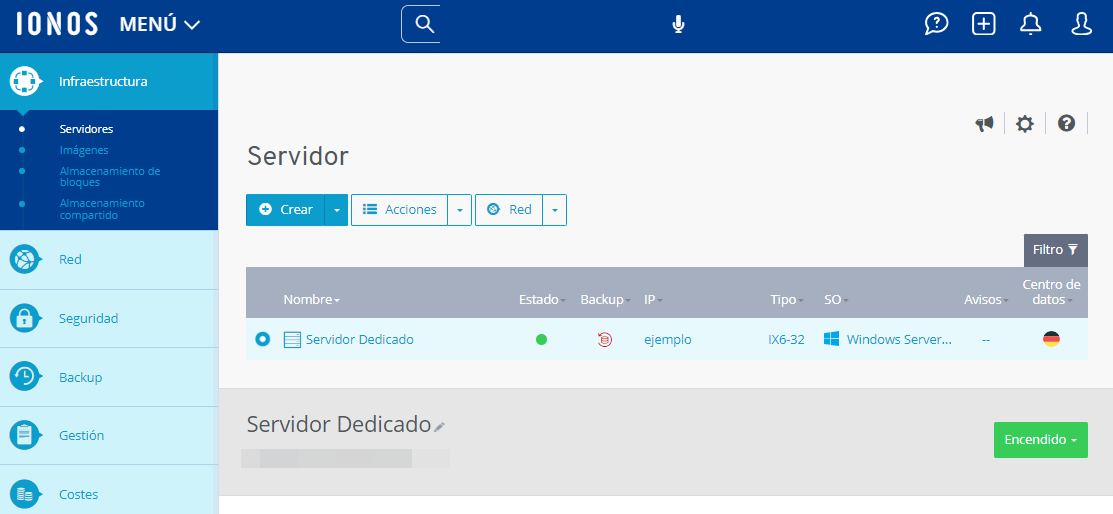
- En la barra de navegación izquierda, haz clic en Red > Red pública.
Red pública: estructura de la sección
En el Cloud Panel, tus redes públicas se muestran en una tabla a través de Red > Red pública. Dicha tabla presenta los datos más importantes de cada una de las redes públicas.

Nombre: el nombre asignado a la red pública. Puedes cambiar el nombre en cualquier momento.
Estado: estado actual de la red pública.
Puertas de enlace: pasarela virtual configurada para la red pública.
Centro de datos: centro de datos en el que se aloja la red pública.
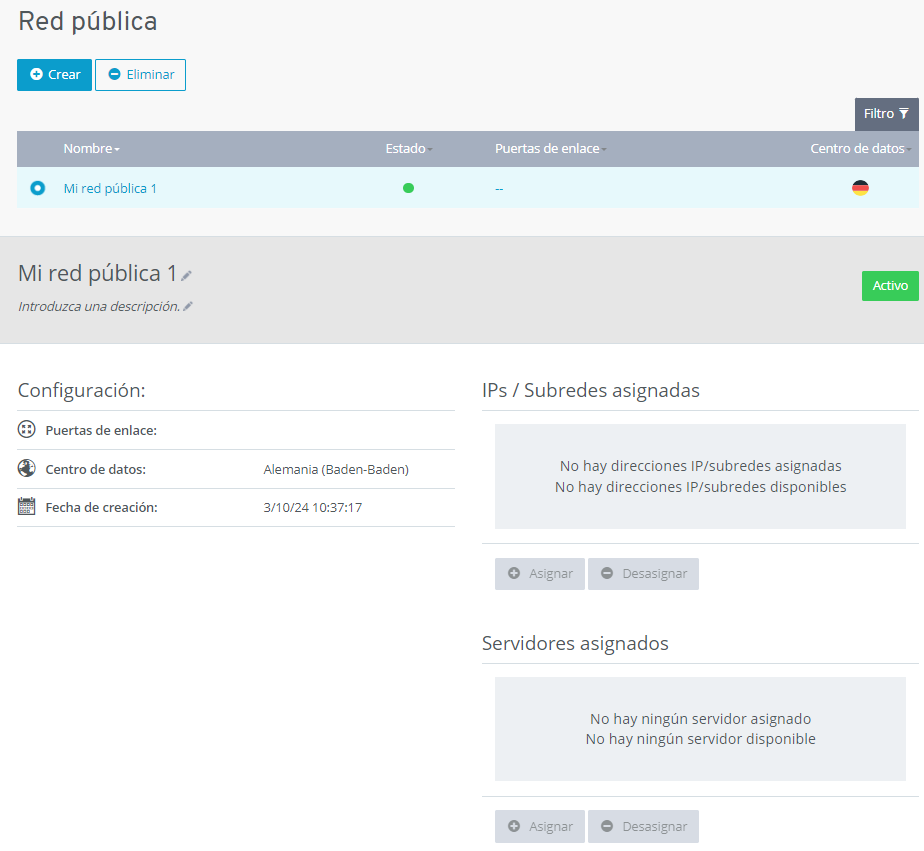
Fecha de creación: fecha en la que se creó la red pública.
IPs/subredes asignadas: direcciones IP/subredes asignadas a la red pública.
Servidores asignados: servidores asignados a la red pública.